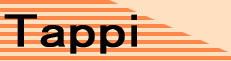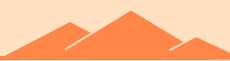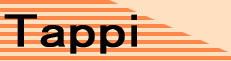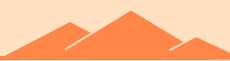| No. | 質問・回答 | おれい |
|---|
|
| [12132] サーバーでアップロードをしたい |
|
|
画像をアップロードしたいんですけど、やり方が分かりません。
サーバーとはFUJITSUとかのことを言うんですか?
教えてください!
にぃな (未登録) 2003年4月19日19:51
|
|
|
|
| [12136] |
えっと・・・以前、同じ質問をされましたよね?
http://pcq.furu.org/thread.php?thread=11129
HTML・・・勉強されましたか?
正直なところ、あなたが勉強されませんと、画像をアップロードすることも何もできません。
一応、以下のサイトが有名です。
http://tohoho.wakusei.ne.jp/www.htm
サーバーについて説明しますが、
サーバーというのは、サイト(もちろんその中の画像も)を置いておくスペースだと考えてください。
サイト(画像も)を設置する場合、このスペースを確保しなければなりません。
で、そのスペースですが通常は、以下のどちらかスペースを借りることになります。
・プロバイダのサーバー
・レンタルサーバー
にぃなさんのプロバイダが分かりませんので、レンタルサーバーを例にしますが、
まずレンタルサーバーを選びます。(どのスペースを借りるか)
http://www.bike-exp.com/arch/muryou/muryouhp.htm
など、無料のレンタルサーバーを紹介しているサイトがあるので、そこから選んでください。
レンタルサーバーのサイトへアクセスすると、ほとんどの場合、会員登録が必要になります。
登録フォームに必要事項を書いて、登録します。
ここで、自分のHPアドレスやパスワードなどがメールで送られます。(数日かかることもあります)
これでスペースを確保できました。
あとは、そのサーバーによっては、ブラウザでアップロードできたり、FFFTPなどのソフトでアップロードする必要があります。
レンタルサーバーのサイトには簡単な「ホームページ作成方法」などがありますのでそちらを参照して頑張ってください。
ちなみにFUJITSUはスペースを提供していません。
ふりだし (119) 2003年4月19日20:57
|
|
|
|
| [12152] |
プロバイダは@niftyだと思うんですけど・・・。
違いますか?
にぃな (未登録) 2003年4月20日12:52
|
|
|
|
| [12153] |
「違いますか?」と訊かれても自分には確かめられません・・・
(サイトの管理人さんなら分かるかもしれませんが)
メールアドレスは分かりますか?
@niftyなら、メールアドレスがxxxx@nifty.comとなっていると思います。
それで、もし@niftyだった場合のサイトの開設方法を説明します。
まずは下記のリンクにアクセスしてください。(別ウインドウだと分かりやすいです)
http://homepage.nifty.com/
上の方に「ご案内」というところがあるので、クリックしてください。
・サービス概要
・便利な機能・サービス一覧
・ホームページ作りに役立つ情報
が、@niftyで利用できる条件です。
注目すべきは、サービス概要の
・ディスク容量・料金(無料で利用できる容量が10M)
・ファイル公開手段(FTPソフトを使うか、「サクサク作成君兄貴」を使うか)
ですね。
ファイル公開手段、というのは“アップロードの仕方”です。
@niftyでは通常の、FTPソフトを使うほかに、「サクサク作成君兄貴」という機能を利用できるようです。
ふりだし (119) 2003年4月20日13:50
|
|
|
|
| [12154] |
それで、ここからが本題ですが、こちらにアクセスしてください。
http://homepage.nifty.com/service/apply.htm
サイトを作るために、@niftyに申し込みをしなければなりません。
(@nifty利用者以外は、申し込みフォームにアクセスできませんので、詳しい申し込みの手順は説明できません。指示に従って必要事項を入力してください)
申し込みが終わりましたらこちらへアクセス。
http://homepage.nifty.com/manual/
@niftyが「作成マニュアル」として解説しています。
まず「第1章 ホームページのしくみ」を“熟読”してください。
次に「第2章 まずは簡単なページを作ってみよう!」を読んでください。
第2章からは、作成手順にそって解説しているので、自分も作りながら読んでいくと良いでしょう。
で、ここで注意ですが、この第2章では「HTML」と「FTPソフト」を使った作成方法が書かれています。
「HTML」とか「FTPソフト」なんて難しいからやりたくない。
という場合は、第2章、第3章を飛ばして「第4章 もっと気軽にホームページ!「サクサク作成君」」に進んでください。
第2章か第4章を読み終えた頃には、にぃなさんの「画像をアップロードしたい」ということは解決しているかと思います。
頑張ってください。
おっと、大切なことを忘れていました。
http://homepage.nifty.com/guide/
こちらのページの上のほうにある「ご利用上の注意」「利用規約」は必ず熟読しておいて下さい。
それと「FAQ」にも目を通しておくと良いでしょう。
ふりだし (119) 2003年4月20日14:00
|
|
|
|
| ( 参照数:1304 日平均:0.2 ) |
| |
| 〜 回答の受付を終了しました 〜 |